Обычно Linux используется только как сервер и управление происходит посредством ssh доступа, в отличие от Windows, где для удаленного доступа используется графическая оболочка через RDP протокол.
В данной статье мы рассмотрим установку графической оболочки KDE Desktop на VPS сервере с Linux Debian 12 и настройки удаленного доступа к рабочему столу через VNC сервер. Таким образом мы получим возможность работы в Linux через графическую оболочку, тем самым получив полноценную рабочую станцию с возможностью удаленного доступа по аналогии как в Windows.
Обратите внимание, что графическая оболочка требует больше ресурсов, в частности оперативной памяти, мы рекомендуем в случае использования сервера с графической оболочкой добавлять к конфигурации 4 Гб ОЗУ (RAM) и 2 ядра CPU, что касается объема SSD диска то сама установка занимает не более 1 Гб.
Мы будем производить установку от пользователя root.
1. Установим KDE Desktop
apt update
apt upgrade
apt install task-kde-desktop
1.1 Установка языка и кодировки интерфейса
localectl set-locale LANG=en_US.UTF-8
2. Установка VNC сервера
apt install tigervnc-standalone-server tigervnc-common -y
2.1 При необходимости добавим пользователя
adduser username
su - username
vncpasswd
exit
2.2 Мы будем подключаться пользователем root, поэтому установим пароль
vncpasswd
3. Создадим конфигурационный файл для графической оболочки
vim ~/.vnc/xstartup
#!/bin/sh
unset SESSION_MANAGER
exec /etc/X11/xinit/xinitrc
[ -x /etc/vnc/xstartup ] && exec /etc/vnc/xstartup
[ -r $HOME/.Xresources ] && xrdb $HOME/.Xresources
xsetroot -solid grey
vncconfig -iconic &
/usr/bin/startkde &3.1 Скопируем файл
cp /etc/X11/Xresources/x11-common ~/.Xresources
3.2 Перезагрузим сервер
reboot
4. Запуск VNC сервера
vncserver -rfbport 5901 -localhost no
4.1 Теперь воспользуйтесь приложением VNC Viewer для подключения, указав в качестве сервера свой ip и указанный порт в приложении.
xx.ip.xx.ip:5901
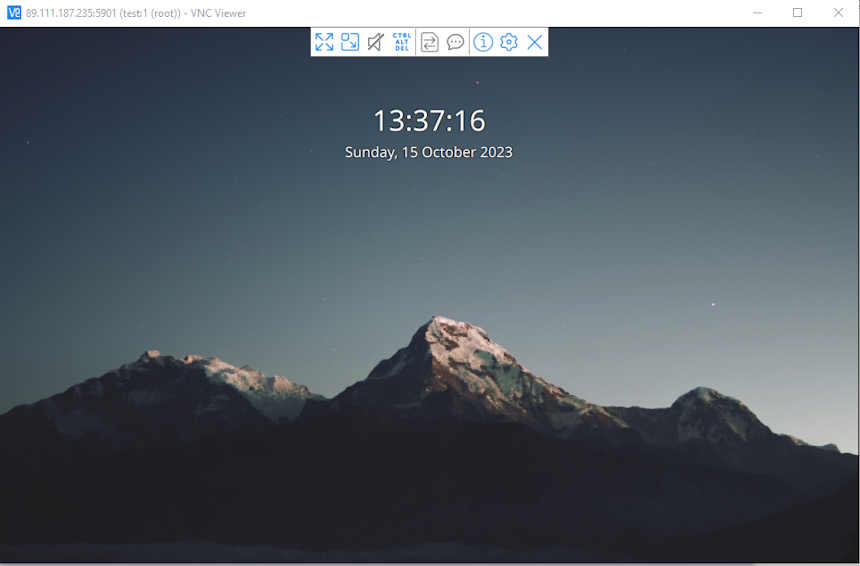
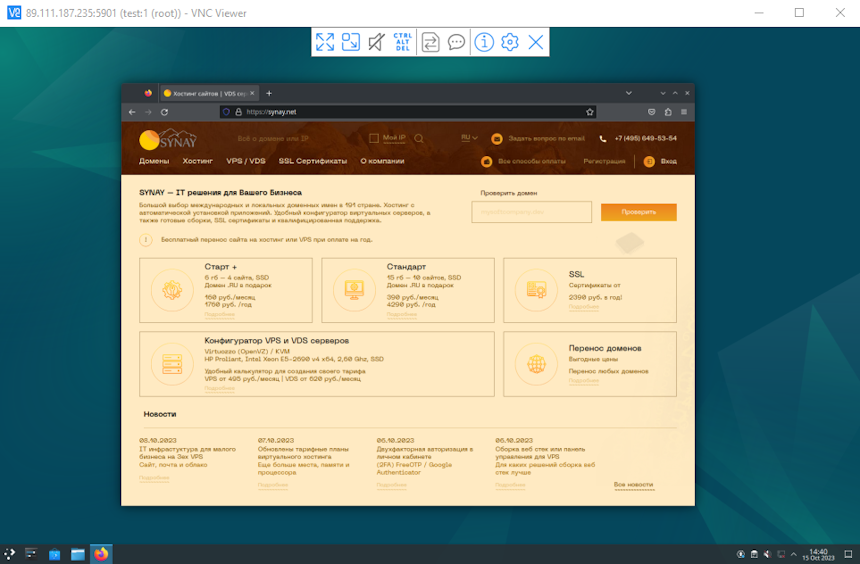
4.2 Автозапуск VNC
В нашем примере после перезагрузки сервера, VNC службу придется запускать из консоли заново, чтобы добавить команду в пункте 4 в автозапуск, воспользуйтесь данным руководством через файл rc.local.

